 Tutorial sistem
Tutorial sistem
 LINUX
LINUX
 Ketahui 10 kekunci pintasan Excel ini dan kecekapan kerja anda akan melonjak serta-merta
Ketahui 10 kekunci pintasan Excel ini dan kecekapan kerja anda akan melonjak serta-merta
Ketahui 10 kekunci pintasan Excel ini dan kecekapan kerja anda akan melonjak serta-merta
| Pengenalan | Lan Se baru-baru ini mendapati bahawa terdapat banyak operasi dalam Excel yang boleh diselesaikan dengan satu klik, tetapi sesetengah pelajar masih menggunakan kaedah yang kekok. Jadi saya mempunyai keinginan untuk meringkaskannya sekali lagi! ! |
1 Tekan kombinasi kekunci ctrl + N untuk mencipta fail excel baharu dengan satu klik.
Adakah anda masih dalam Fail - Baharu - Buku Kerja Kosong
2 Tekan Ctrl +1 (nombor 1) untuk membuka kotak pemformatan sel dengan cepat.
Adakah anda masih menggunakan klik kanan - Format sel
3 Tekan CTRL +A untuk memilih kawasan data berterusan semasa dengan cepat.
Tidak kira betapa besar meja itu, anda boleh memilihnya dalam satu saat Adakah anda masih menyeret dan menyeret dengan tetikus
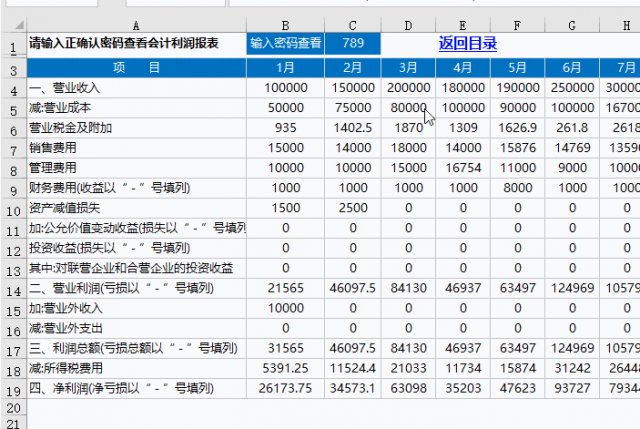
4 Tekan kombinasi kekunci CTRL +9 atau 0 untuk menyembunyikan baris atau lajur dengan satu klik
Ramai pelajar perlu mencari kekunci pintasan ini, dan operasi klik kanan terlalu menyusahkan
5 Tekan ctrl +- (tanda tolak) untuk memadam baris dengan satu klik (masukkan baris: ctrl+shift+ tanda tambah: )
Silap mata ini sangat pantas apabila memadam atau memasukkan baris berbilang kali berturut-turut!
Adakah anda masih dalam menu klik kanan - Padam baris
6 Tekan Ctrl +p untuk membuka antara muka "Cetak" dengan satu klik.
Adakah anda masih dalam File-Print....
7 Tekan Ctrl +F1 untuk menyembunyikan reben dengan satu klik.
Adakah anda masih mengklik kanan - meruntuhkan reben
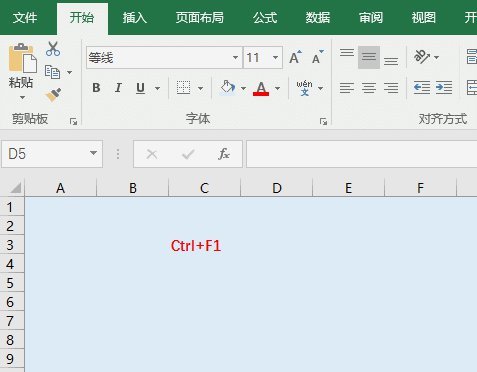
8 Tekan Ctrl +Pgdn untuk menukar lembaran kerja dengan cepat (Ctrl+pgdn ke belakang, Ctrl+Pgup ke hadapan)
Adakah anda masih menandai satu demi satu meja
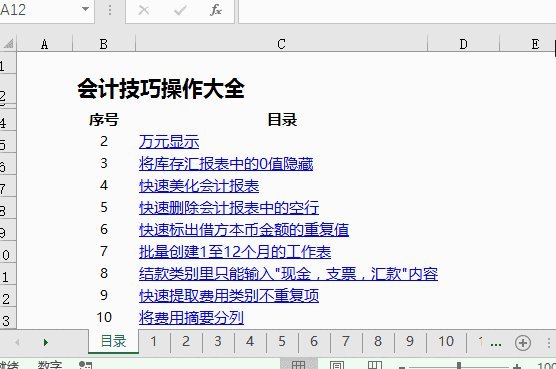
9 Tekan Pgdn untuk membelek halaman dengan satu klik.
Apabila menatal ke bawah, teruskan memusing roda tetikus Tidakkah jari anda letih? Klik PgDn untuk membelok halaman. Tekan Alt+PgDn ke halaman sebelah kanan. Ini sangat mudah apabila jadual mempunyai banyak lajur.
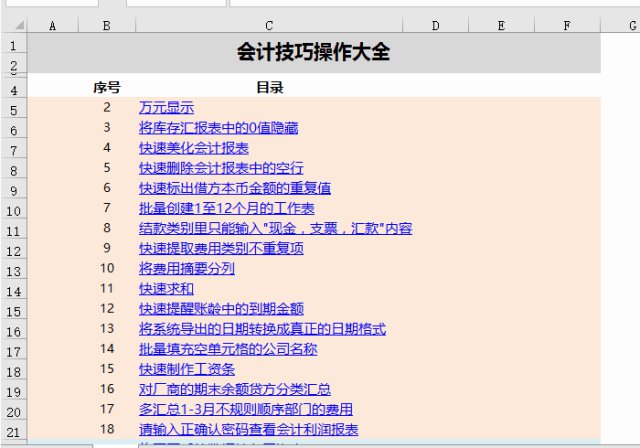
10 Tekan ctrl +alt +A untuk mengambil tangkapan skrin dengan satu klik. (Apabila QQ dibuka)
Apabila anda perlu menyimpan jadual sebagai format imej, adakah anda masih mencari perisian tangkapan skrin? Sebenarnya, apabila QQ dibuka, tekan Ctrl+alt+A untuk mula mengambil tangkapan skrin. Selepas memintas, tekan ctrl + alt + S dan tetingkap penjimatan fail akan muncul. Hanya simpan imej ke lokasi yang ditentukan.
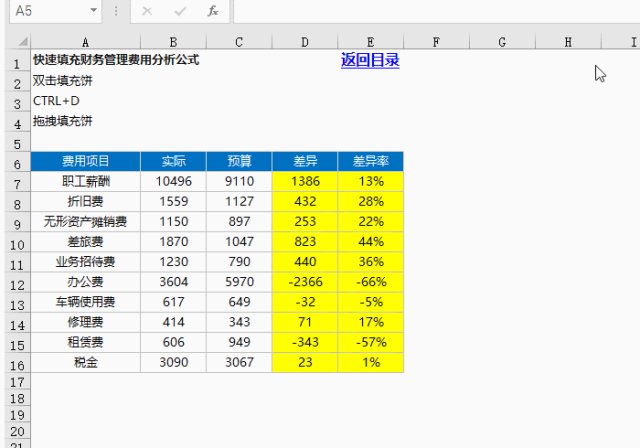
Lanse berkata: Setiap kali saya berkongsi kekunci pintasan, ramai pelajar akan bertanya kepada saya mengapa ia tidak boleh digunakan. Ada 3 sebab utama:
Konflik dengan kekunci pintasan kaedah input
Kekunci FN didayakan Cuba tekan FN sebagai tambahan kepada kombinasi kekunci asal
Anda menggunakan borang WPS, beberapa kekunci pintasan tidak disokong
Atas ialah kandungan terperinci Ketahui 10 kekunci pintasan Excel ini dan kecekapan kerja anda akan melonjak serta-merta. Untuk maklumat lanjut, sila ikut artikel berkaitan lain di laman web China PHP!

Alat AI Hot

Undresser.AI Undress
Apl berkuasa AI untuk mencipta foto bogel yang realistik

AI Clothes Remover
Alat AI dalam talian untuk mengeluarkan pakaian daripada foto.

Undress AI Tool
Gambar buka pakaian secara percuma

Clothoff.io
Penyingkiran pakaian AI

AI Hentai Generator
Menjana ai hentai secara percuma.

Artikel Panas

Alat panas

Notepad++7.3.1
Editor kod yang mudah digunakan dan percuma

SublimeText3 versi Cina
Versi Cina, sangat mudah digunakan

Hantar Studio 13.0.1
Persekitaran pembangunan bersepadu PHP yang berkuasa

Dreamweaver CS6
Alat pembangunan web visual

SublimeText3 versi Mac
Perisian penyuntingan kod peringkat Tuhan (SublimeText3)

Topik panas
 1385
1385
 52
52
 Perbezaan antara centos dan ubuntu
Apr 14, 2025 pm 09:09 PM
Perbezaan antara centos dan ubuntu
Apr 14, 2025 pm 09:09 PM
Perbezaan utama antara CentOS dan Ubuntu adalah: asal (CentOS berasal dari Red Hat, untuk perusahaan; Ubuntu berasal dari Debian, untuk individu), pengurusan pakej (CentOS menggunakan yum, yang memberi tumpuan kepada kestabilan; Ubuntu menggunakan APT, untuk kekerapan yang tinggi) Pelbagai tutorial dan dokumen), kegunaan (CentOS berat sebelah ke arah pelayan, Ubuntu sesuai untuk pelayan dan desktop), perbezaan lain termasuk kesederhanaan pemasangan (CentOS adalah nipis)
 Pilihan Centos setelah menghentikan penyelenggaraan
Apr 14, 2025 pm 08:51 PM
Pilihan Centos setelah menghentikan penyelenggaraan
Apr 14, 2025 pm 08:51 PM
CentOS telah dihentikan, alternatif termasuk: 1. Rocky Linux (keserasian terbaik); 2. Almalinux (serasi dengan CentOS); 3. Ubuntu Server (Konfigurasi diperlukan); 4. Red Hat Enterprise Linux (versi komersial, lesen berbayar); 5. Oracle Linux (serasi dengan CentOS dan RHEL). Apabila berhijrah, pertimbangan adalah: keserasian, ketersediaan, sokongan, kos, dan sokongan komuniti.
 Cara memasang centos
Apr 14, 2025 pm 09:03 PM
Cara memasang centos
Apr 14, 2025 pm 09:03 PM
Langkah Pemasangan CentOS: Muat turun Imej ISO dan Burn Bootable Media; boot dan pilih sumber pemasangan; Pilih susun atur bahasa dan papan kekunci; Konfigurasikan rangkaian; memisahkan cakera keras; Tetapkan jam sistem; Buat pengguna root; pilih pakej perisian; Mulakan pemasangan; Mulakan semula dan boot dari cakera keras selepas pemasangan selesai.
 Cara menggunakan desktop docker
Apr 15, 2025 am 11:45 AM
Cara menggunakan desktop docker
Apr 15, 2025 am 11:45 AM
Bagaimana cara menggunakan desktop Docker? Docktop Docktop adalah alat untuk menjalankan bekas Docker pada mesin tempatan. Langkah -langkah untuk digunakan termasuk: 1. Pasang desktop Docker; 2. Mulakan desktop Docker; 3. Buat imej Docker (menggunakan Dockerfile); 4. Membina imej Docker (menggunakan Docker Build); 5. Jalankan bekas Docker (menggunakan Docker Run).
 Penjelasan terperinci mengenai Prinsip Docker
Apr 14, 2025 pm 11:57 PM
Penjelasan terperinci mengenai Prinsip Docker
Apr 14, 2025 pm 11:57 PM
Docker menggunakan ciri -ciri kernel Linux untuk menyediakan persekitaran berjalan yang cekap dan terpencil. Prinsip kerjanya adalah seperti berikut: 1. Cermin digunakan sebagai templat baca sahaja, yang mengandungi semua yang anda perlukan untuk menjalankan aplikasi; 2. Sistem Fail Kesatuan (Unionfs) menyusun pelbagai sistem fail, hanya menyimpan perbezaan, menjimatkan ruang dan mempercepatkan; 3. Daemon menguruskan cermin dan bekas, dan pelanggan menggunakannya untuk interaksi; 4. Ruang nama dan cgroups melaksanakan pengasingan kontena dan batasan sumber; 5. Pelbagai mod rangkaian menyokong interkoneksi kontena. Hanya dengan memahami konsep -konsep teras ini, anda boleh menggunakan Docker dengan lebih baik.
 Konfigurasi komputer apa yang diperlukan untuk vscode
Apr 15, 2025 pm 09:48 PM
Konfigurasi komputer apa yang diperlukan untuk vscode
Apr 15, 2025 pm 09:48 PM
Keperluan Sistem Kod Vs: Sistem Operasi: Windows 10 dan ke atas, MACOS 10.12 dan ke atas, pemproses pengedaran Linux: minimum 1.6 GHz, disyorkan 2.0 GHz dan ke atas memori: minimum 512 MB, disyorkan 4 GB dan ke atas ruang penyimpanan: minimum 250 mb, disyorkan 1 GB dan di atas keperluan lain:
 Cara Melihat Proses Docker
Apr 15, 2025 am 11:48 AM
Cara Melihat Proses Docker
Apr 15, 2025 am 11:48 AM
Kaedah Melihat Proses Docker: 1. Docker CLI Command: Docker PS; 2. Systemd CLI Command: Sistem Status SistemCTL; 3. Docker mengarang arahan CLI: Docker-Compose PS; 4 Proses Explorer (Windows); 5. /Direktori Proc (Linux).
 Apa yang perlu dilakukan sekiranya imej docker gagal
Apr 15, 2025 am 11:21 AM
Apa yang perlu dilakukan sekiranya imej docker gagal
Apr 15, 2025 am 11:21 AM
Langkah Penyelesaian Masalah untuk Gagal Docker Image Build: Semak Sintaks Dockerfile dan Versi Ketergantungan. Semak jika konteks binaan mengandungi kod sumber dan kebergantungan yang diperlukan. Lihat log binaan untuk butiran ralat. Gunakan pilihan sasaran untuk membina fasa hierarki untuk mengenal pasti titik kegagalan. Pastikan anda menggunakan versi terkini Enjin Docker. Bina imej dengan --t [nama imej]: mod debug untuk debug masalah. Semak ruang cakera dan pastikan ia mencukupi. Lumpuhkan Selinux untuk mengelakkan gangguan dengan proses binaan. Tanya platform komuniti untuk mendapatkan bantuan, sediakan dockerfiles dan bina deskripsi log untuk cadangan yang lebih spesifik.



